- Unity ユーザーマニュアル 2021.3 (LTS)
- パッケージと機能セット
- Unity の Package Manager
- Package Manager ウィンドウ
- 追加と除去
- インストールされたパッケージの削除
インストールされたパッケージの削除
プロジェクトからパッケージを “削除” する場合、Package Manager は、そのプロジェクトの直接の依存関係を プロジェクトマニフェスト から実際に取り除きます。このパッケージに依存関係を持つパッケージや機能セットが他にない場合、そのパッケージが実装するエディターやランタイムの機能はプロジェクトで使用できなくなります。直接依存と間接依存の詳細については、依存関係と解決 を参照してください。
インストールされている別のパッケージまたはインストールされている機能セットが、削除しようとするパッケージに依存している場合、この手順では、プロジェクトマニフェストから依存関係のみを削除します。たとえ、In Project リストのコンテキストには表示されなくても、パッケージそのものとそのすべての機能はプロジェクトにインストールされたままです。例えば、Show Dependencies の設定はデフォルトで無効になっています。そのため、間接的な依存関係としてインストールされたパッケージは、この設定を有効にするまで表示されません。
重要: この手順を使用して、プロジェクトに埋め込まれている パッケージを削除すると、Package Manager はマシンからパッケージフォルダー全体を削除します。ただし、他のソースからインストールされたパッケージ (ローカル パッケージを含む) を削除すると、マニフェスト内のパッケージへの参照のみが削除され、パッケージ自体とそのコンテンツはそのまま残されます。
インストールしたパッケージを削除するには、以下の手順を行います。
-
Package Manager ウィンドウを開き、Packages ドロップダウンから In Project を選択します。
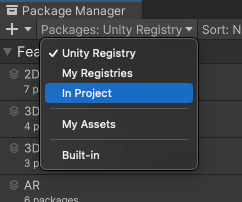
コンテキストを In Project に切り替えます -
使用できる場合は、Remove (削除) ボタンをクリックします。使用できない場合は、このパッケージを削除することはできません。詳しくは、ロックされ削除できないパッケージ を参照してください。

詳細ビューの右下にある Remove ボタン プログレスバーが終了すると、 パッケージはリストから消えます。
削除したパッケージを復元したい場合は、パッケージのインストール の手順に従ってください。
ロックされ削除できないパッケージ
別のパッケージや機能セットで必要とされないパッケージのみを取り除くことができます。Package Manager は、すべての必須パッケージの Remove ボタンを使えなくすることで、これを行います。
| 機能セット/パッケージ | 説明 |
|---|---|
| 機能セット | 機能セットがパッケージを必要とする場合、リストビューと詳細ビューの両方に、ロックアイコン ( ただし、Unlock ボタンをクリックしても、そのパッケージを必要とする機能セットをすべて削除しない限り、プロジェクトからパッケージを削除することはできません。パッケージのロックを解除すると、プロジェクトに対し 別のバージョン をリクエストできますが、それでも削除はできません。 |
| 別のパッケージ | 1 つまたは複数のパッケージが選択したパッケージを必要とする場合、Remove (削除) ボタンは使用できなくなります。依存関係があるパッケージの名前は、詳細ビューの Dependencies セクションで確認できます。他のパッケージが不要な場合、それらを削除すれば、Package Manager はこのパッケージも自動的に削除します。 |
ヒント: Dependencies セクションが表示されない場合は、以下の手順で Show Dependencies (依存関係表示) の設定を有効にしてください。
-
詳細設定
 アイコン下の Advanced Project Settings を選択します。
アイコン下の Advanced Project Settings を選択します。
Advanced Project Settings を選択すると、Package Manager プロジェクト設定ウィンドウが開きます Package Manager プロジェクト設定ウィンドウが表示されます。
Advanced Settings グループで、Show Dependencies** オプションを有効にします。
Project Settings ウィンドウを閉じます。プロジェクトに依存関係としてのみインストールされたパッケージがパッケージリストに表示され、詳細ビューに Dependencies セクションが表示されるようになります。